Ovaj će vas članak naučiti kako instalirati i koristiti Zoom na Linux Mint-u.
Zumirajte Linux Mint
Klijent Zoom za radnu površinu lakši je način uživanja u značajkama programa s manje muke. Službeni Zoom klijent dostupan je za brojne platforme; na primjer, stolna računala (Windows, Linux i MacOS), mobilna (Android i iOS) i web preglednici (Chrome, Firefox i derivati).
U slučaju Linux Mint-a, postoji nekoliko mogućnosti za Zoom klijenta. Zoom službeno nudi DEB paket za Debian / Ubuntu i derivate. Klijent je dostupan i kao snap i flatpak paketi.
Oprez: Prije nego što započnete sa Zoomom, treba uzeti u obzir neke stvari. Unatoč tome što nudi neke zaista dobre značajke, Zoom je podložan žestokim kritikama zbog različitih sigurnosnih problema. Da bismo ostali u temi, ovdje se ne raspravlja o tim pitanjima. Ako želite nastaviti, toplo preporučujem da napravite vlastito istraživanje i tek tada biste trebali razmisliti o korištenju zuma.
Uz sve to s puta, krenimo!
Instalirajte Zoom na Linux Mint
Instalirajte Zoom DEB paket
Prvo preuzmite DEB paket pomoću wgeta. DEB možete preuzeti i pomoću bilo kojeg drugog alata, na primjer, curl ili aria2c itd.
$ wget https: // zum.nas / klijent / najnovije / zoom_amd64.deb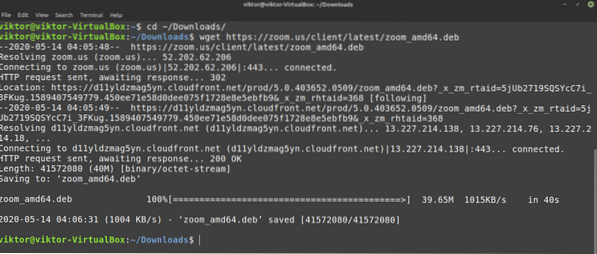
Sada instalirajte DEB paket. Izvršite sljedeće naredbe.
$ sudo apt update && sudo apt nadogradnja -y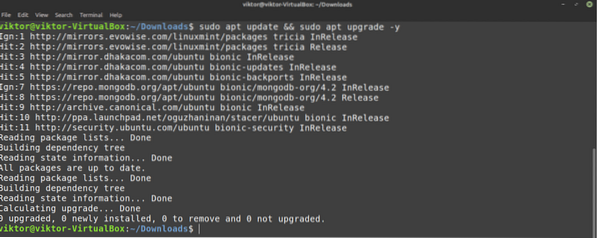
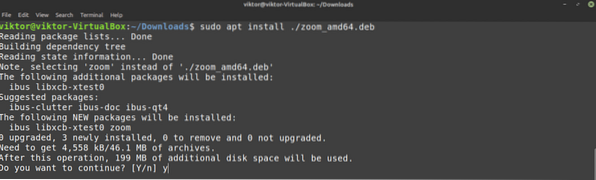
Instalirajte Zoom snap
Zoom je dostupan i kao snap paket. Snap je vrsta univerzalnog Linux paketa koji se može izvoditi na bilo kojem Linux distribucijskom sustavu sve dok je Snappy, upravitelj snap paketa, podržan za taj sustav. Od sada je snap paket podržan za više od 20 Linux distribucija. Pogledajte podržane Linux distribucije za brzi pristup.
Linux Mint ne dolazi s unaprijed instaliranim Snappy. Međutim, ako ste već instalirali snap, preskočite ovaj korak i prijeđite na korak Zoom snap instalacije. Ako nemate instaliran snappy, slijedite ovaj korak.
Pokrenite terminal, ažurirajte APT predmemoriju i instalirajte snap.
$ sudo apt update && sudo apt install snapd -y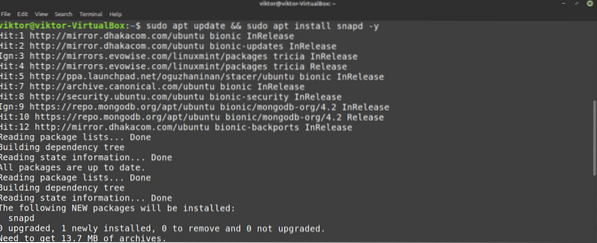
Instalirajte zasun jezgra.
$ sudo snap instalacijska jezgra
Snap usluga mora se ponovno pokrenuti kako bi ove promjene stupile na snagu. Možete ponovno pokrenuti sustav ili posebno pokrenuti uslugu snap. Ovo potonje ćemo učiniti.
$ sudo systemctl ponovno pokrenite snapd
Snap je sada spreman za instalaciju bilo kojeg snap paketa. Recite Snappyju da instalira Zoom. Pogledajte Zumiranje u Snapcraft trgovini.
$ sudo snap instaliraj zoom-client
Instalirajte Zoom flatpak
Flatpak je druga vrsta univerzalnog Linux paketa. Baš kao i snap, sve dok je podržan upravitelj paketnih paketa, flatpak paket može se instalirati na bilo koji Linux distribucijski sustav. Od sada je ovaj paket dostupan na 23 Linux distribucije. Pogledajte Flatpak.
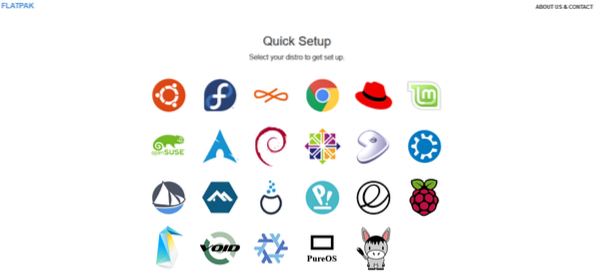
Linux Mint dolazi s unaprijed instaliranim flatpak-om, tako da možete izravno prijeći na korak instalacije Zoom flatpak-a. Ako iz nekog razloga niste instalirali flatpak, slijedite ovaj korak.
Instalacija flatpak-a slična je postupku brze instalacije. Pokrenite terminal, ažurirajte APT predmemoriju i recite APT-u da zgrabi i instalira flatpak s poslužitelja paketa.
$ sudo apt update && sudo apt install flatpak -y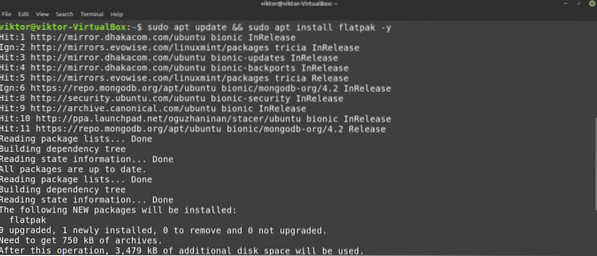
Zatim dodajte spremište Flathub. Flathub je službena trgovina aplikacija za flatpak.
$ sudo flatpak daljinsko dodavanje - ako ne postoji flathubhttps: // flathub.org / repo / flathub.flatpakrepo

Flatpak je sada spreman za instalaciju iz Flathuba.
Instalirajte Zoom iz Flathub-a. Pogledajte Zoom na Flathubu.
$ sudo flatpak instalirajte flathub nas.zum.Zum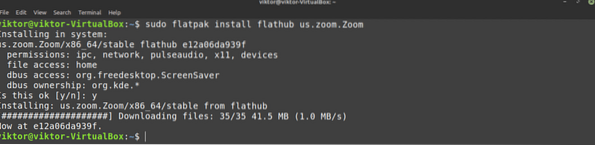
Korištenje zuma
Pokrenite Zoom klijenta.
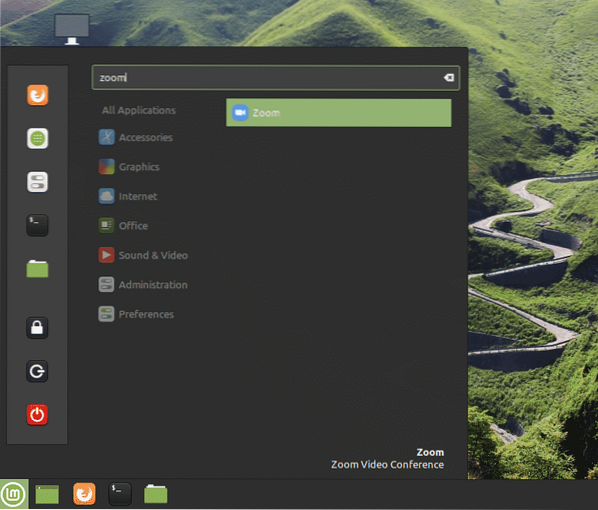
Pod pretpostavkom da već imate račun, kliknite “Prijaviti se."
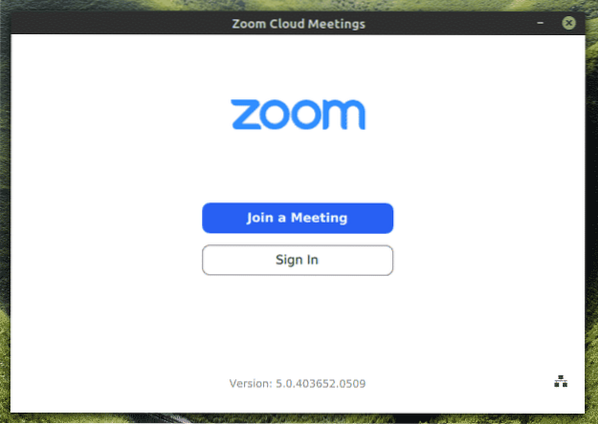
Unesite vjerodajnice svog računa.
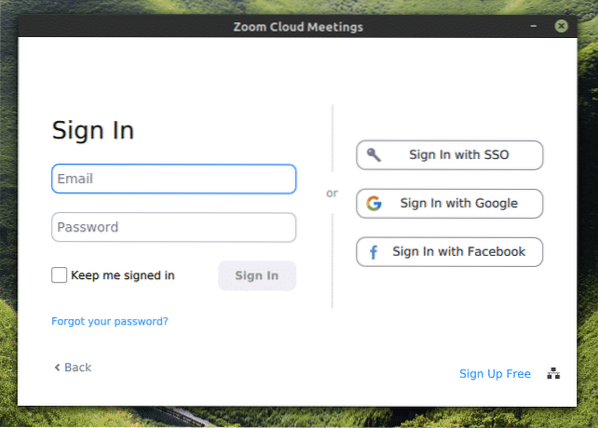
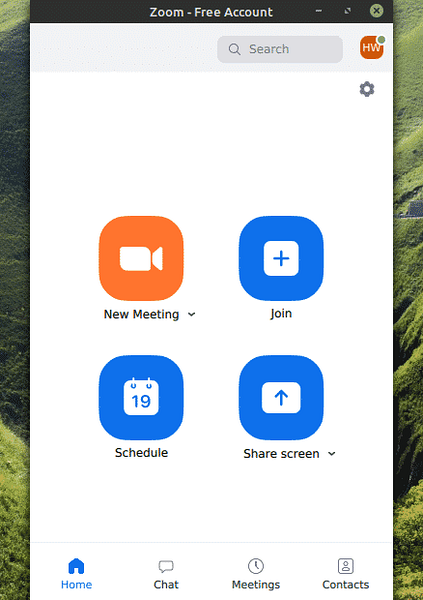
Voilà! Zoom je spreman za uživanje!
Još jedna stvar koju treba napomenuti je „Postavke”Odjeljak Zoom. Ovdje postoje razne opcije koje možete podesiti kako biste postavili ponašanje Zoom klijenta.
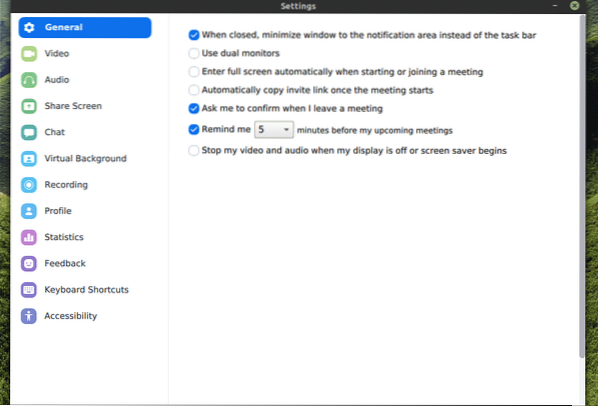
Završne misli
Iako je relativno nov program, Zoom je premašio sva očekivanja jer njegova popularnost raste. Ovaj se program sada koristi u osobne i profesionalne svrhe.
Skype postoji već duže vrijeme, a u profesionalnom radnom prostoru postao je još rasprostranjeniji. Provjerite kako instalirati i koristiti Skype na Linux Mint-u.
Uživati!
 Phenquestions
Phenquestions


